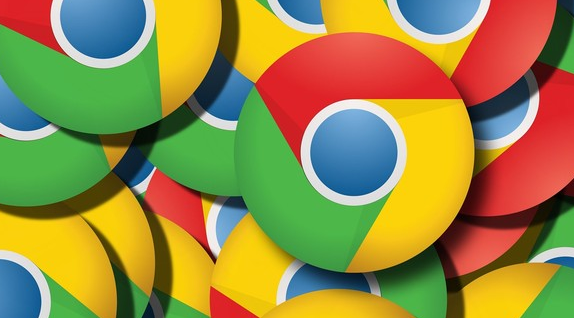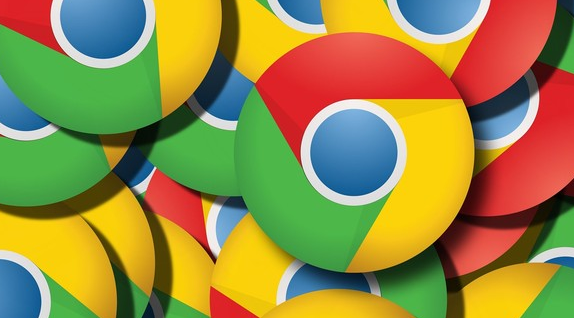
以下是通过Google Chrome浏览器管理网站权限的方法:
1. 查看和修改权限设置
- 点击Chrome右上角三点菜单→选择“设置”→在左侧菜单中点击“隐私与安全”→进入“网站设置”。
- 在“权限”部分,可分别管理以下内容:
- 位置信息:关闭特定网站(如地图服务)的定位权限,避免被追踪物理位置。
- 通知:禁止弹窗类网站(如新闻站点)发送桌面通知,减少干扰。
- 摄像头与麦克风:限制视频通话类网站(如会议软件)的设备访问,需使用时手动允许。
2. 清除已授权的网站数据
- 在“网站设置”页面,点击“Cookies 和网站数据”→输入网站域名(如`example.com`)→点击“清除”按钮,删除该网站的存储权限及历史记录。
- 若需批量清理,可返回上级菜单,点击“查看所有网站数据”→勾选多个域名后点击“清除所选数据”。
3. 限制第三方Cookie和跟踪器
- 在“隐私与安全”设置中,开启“阻止第三方Cookie”选项,防止广告商跨站追踪浏览习惯。
- 安装uBlock Origin插件,屏蔽隐藏跟踪脚本(如`analytics.js`),进一步保护隐私。
4. 管理文件系统和剪贴板权限
- 在“网站设置”的“高级”部分,可禁用文件系统访问(如阻止网页下载工具写入本地磁盘)或剪贴板读取(避免网站窃取复制内容)。
5. 使用隐身模式临时授权
- 点击Chrome右上角三点菜单→选择“新建隐身窗口”,在无痕模式下登录网站时,系统会重置所有权限设置,需手动重新授权所需功能(如登录网银时允许Cookie)。
6. 撤销异常权限申请
- 若网站频繁弹出权限请求(如自动请求定位),可在“网站设置”中找到该域名→点击“权限”→取消勾选对应选项(如位置、通知),阻止其再次询问。